Ứng dụng Mail trên iPhone của bạn đột nhiên không còn cập nhật các thư mới? Đây là một vấn đề phổ biến có thể gây khó chịu và ảnh hưởng đến công việc, giao tiếp hàng ngày. Nguyên nhân đằng sau hiện tượng iPhone không cập nhật email thường đa dạng, từ các cài đặt hệ thống không tương thích, sự cố phần mềm nhỏ, đến sự khác biệt trong giao thức email hoặc các thiết lập mạng. Để giúp bạn nhanh chóng khôi phục lại khả năng nhận thư như bình thường, bài viết này sẽ cung cấp một loạt các giải pháp chi tiết, từ những bước kiểm tra cơ bản đến các tinh chỉnh cài đặt sâu hơn.
Mỗi giải pháp được trình bày dưới đây đều được thiết kế để dễ dàng thực hiện, giúp bạn từng bước khắc phục lỗi Mail iPhone không nhận thư. Hãy cùng nhipcaucongnghe.com khám phá các phương pháp này để đảm bảo ứng dụng Mail của bạn luôn hoạt động trơn tru và hiệu quả.
1. Làm mới thủ công ứng dụng Mail
Trước khi đi sâu vào các giải pháp phức tạp hơn, hãy thử cách làm mới thủ công ứng dụng Mail. Đây là bước kiểm tra đầu tiên và đơn giản nhất để xác định xem sự cố có phải do kết nối tạm thời hay không.
Mở ứng dụng Mail, vào hộp thư đến của bạn, sau đó kéo ngón tay xuống màn hình cho đến khi bạn nhìn thấy biểu tượng vòng tròn xoay (biểu thị quá trình tải dữ liệu), rồi nhả tay ra. Thao tác này sẽ yêu cầu ứng dụng kết nối lại với máy chủ email để tìm kiếm và tải về các thư mới. Nếu quá trình làm mới thành công, bạn sẽ thấy thông báo “Updated Just Now” (Vừa cập nhật) ở cuối màn hình, cho biết các email đã được đồng bộ.
2. Bật/Tắt Chế độ Máy bay
Vấn đề kết nối mạng thường là thủ phạm khiến email trên iPhone ngừng cập nhật. Để làm mới kết nối mạng của thiết bị, bạn có thể sử dụng Chế độ Máy bay.
Mở ứng dụng Cài đặt trên iPhone của bạn và bật công tắc bên cạnh Chế độ Máy bay. Ngoài ra, bạn cũng có thể bật hoặc tắt Chế độ Máy bay trực tiếp từ Trung tâm điều khiển (Control Center) để tiện lợi hơn. Sau khi bật Chế độ Máy bay, hãy đợi khoảng 10 giây để iPhone ngắt hoàn toàn các kết nối không dây. Sau đó, tắt Chế độ Máy bay và kiểm tra lại ứng dụng Mail của bạn. Nếu tình hình chưa cải thiện, hãy thử lại bước làm mới thủ công ứng dụng Mail như đã hướng dẫn ở trên.
3. Đặt lại Cài đặt Mạng
Nếu các giải pháp trên không hiệu quả, việc đặt lại cài đặt mạng có thể khắc phục các sự cố kết nối tiềm ẩn. Thao tác này sẽ đưa các cài đặt liên quan đến mạng về trạng thái mặc định mà không làm mất dữ liệu cá nhân của bạn.
Để thực hiện, điều hướng đến Cài đặt > Cài đặt chung > Chuyển hoặc đặt lại iPhone > Đặt lại > Đặt lại Cài đặt Mạng. Quá trình này sẽ đặt lại tất cả các mạng Wi-Fi đã lưu (kèm mật khẩu), cài đặt di động, và mọi cài đặt VPN/APN bạn đã sử dụng trước đó.
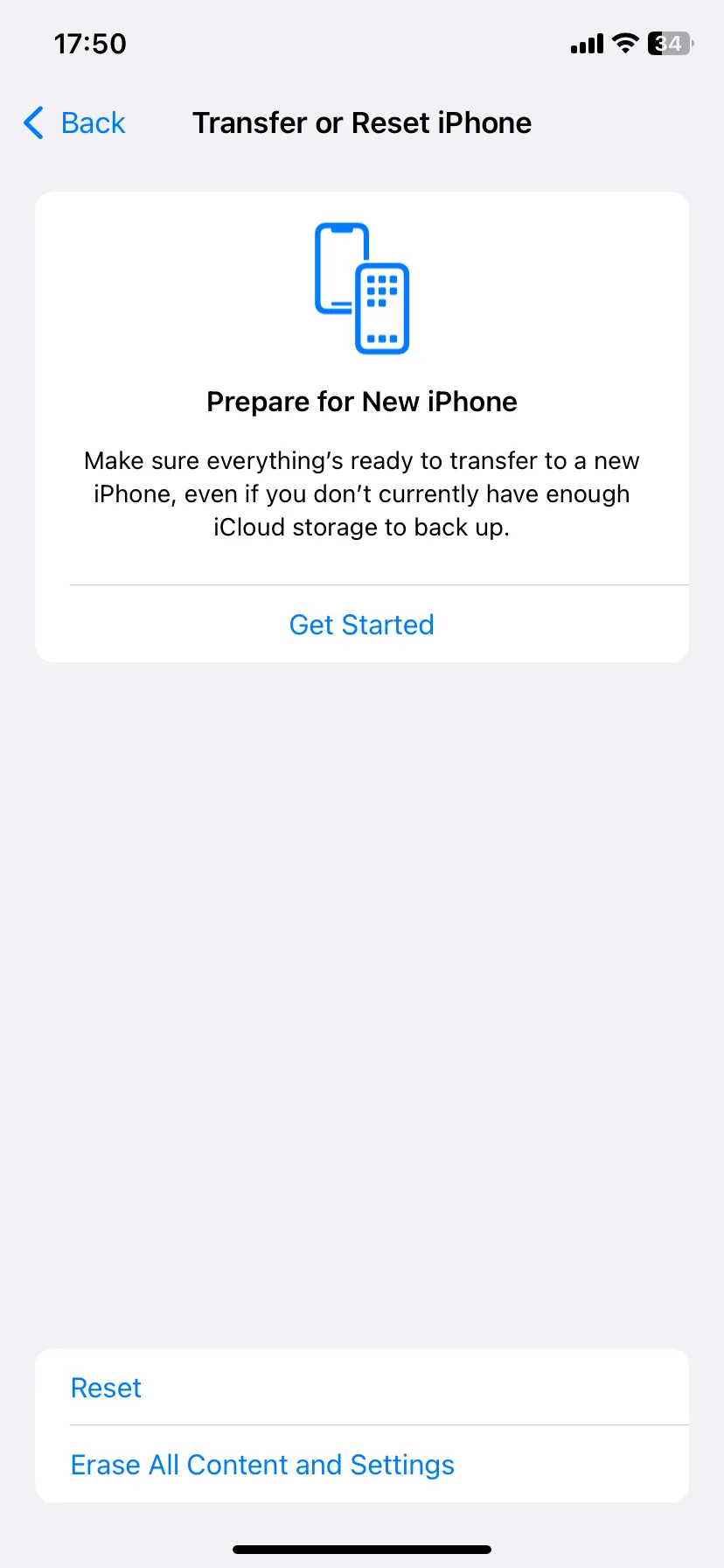 Trang cài đặt chuyển hoặc đặt lại iPhone trong ứng dụng Cài đặt
Trang cài đặt chuyển hoặc đặt lại iPhone trong ứng dụng Cài đặt
Sau khi hoàn tất việc đặt lại cài đặt mạng, bạn sẽ cần kết nối lại thủ công với các mạng Wi-Fi của mình. Tiếp theo, hãy buộc đóng và mở lại ứng dụng Mail để xem vấn đề đồng bộ email còn tiếp diễn hay không.
4. Kiểm tra Cài đặt Mail
Đôi khi, việc iPhone không cập nhật email có thể xuất phát từ các cài đặt trong chính ứng dụng Mail. Để đảm bảo bạn nhận được email và thông báo mới nhất, chế độ “Push” cần được bật. Chế độ Push cho phép máy chủ email “đẩy” thư đến iPhone của bạn ngay lập tức, thay vì iPhone phải “tìm nạp” (fetch) chúng theo định kỳ.
Để kiểm tra và điều chỉnh cài đặt này, hãy vào Cài đặt > Mail > Tài khoản > Tìm nạp Dữ liệu Mới, sau đó bật công tắc Push.
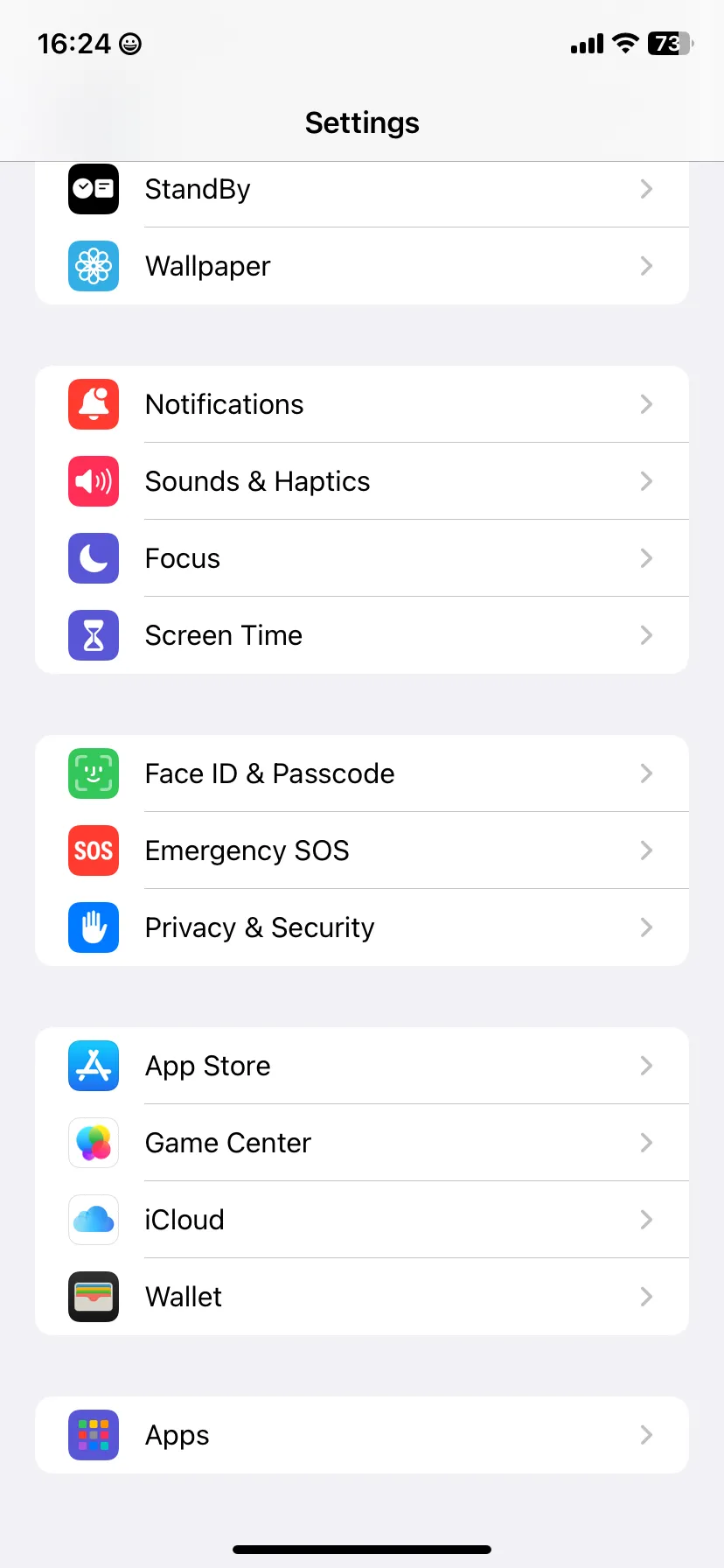 Tùy chọn Ứng dụng trong phần Cài đặt iPhone để quản lý cài đặt ứng dụng
Tùy chọn Ứng dụng trong phần Cài đặt iPhone để quản lý cài đặt ứng dụng
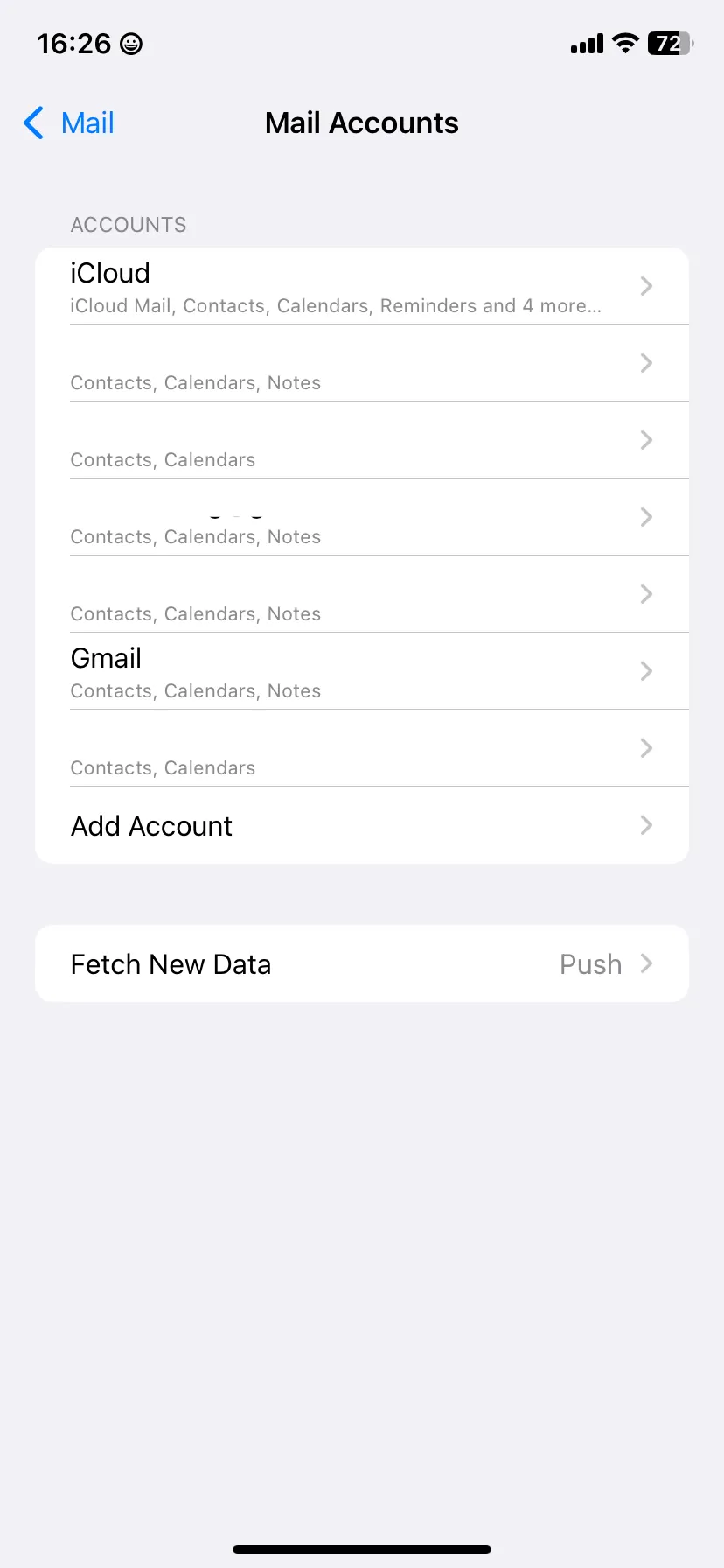 Trang Tài khoản Mail trong cài đặt iOS hiển thị danh sách các tài khoản email đã thêm
Trang Tài khoản Mail trong cài đặt iOS hiển thị danh sách các tài khoản email đã thêm
Nếu bạn chỉ gặp sự cố với một hộp thư cụ thể, hãy chạm vào tài khoản đó từ danh sách Tài khoản và chọn Push từ menu trên trang tiếp theo. Đối với các tài khoản không cung cấp tùy chọn Push (như Gmail), hãy chọn Tìm nạp (Fetch).
Sau đó, chọn tần suất cập nhật từ mục Lịch trình tìm nạp bên dưới trang Tìm nạp Dữ liệu Mới. Bạn nên đặt nó ở khoảng thời gian cập nhật nhanh nhất có thể—Mỗi 15 Phút. Nếu bạn muốn cập nhật email nhanh hơn nữa, hãy làm mới thủ công ứng dụng Mail.
5. Xóa và Cài đặt lại Ứng dụng Mail
Một phương pháp hiệu quả để đặt lại mọi vấn đề có thể phát sinh trong ứng dụng là xóa và cài đặt lại ứng dụng Mail. Thao tác này sẽ khôi phục bất kỳ cài đặt nào bạn có thể đã thay đổi về mặc định và có thể khắc phục sự cố iPhone không cập nhật email.
Để xóa ứng dụng Mail, hãy vào Cài đặt > Cài đặt chung > Dung lượng iPhone > Mail, chạm vào Xóa ứng dụng và xác nhận bằng cách chọn Xóa ứng dụng.
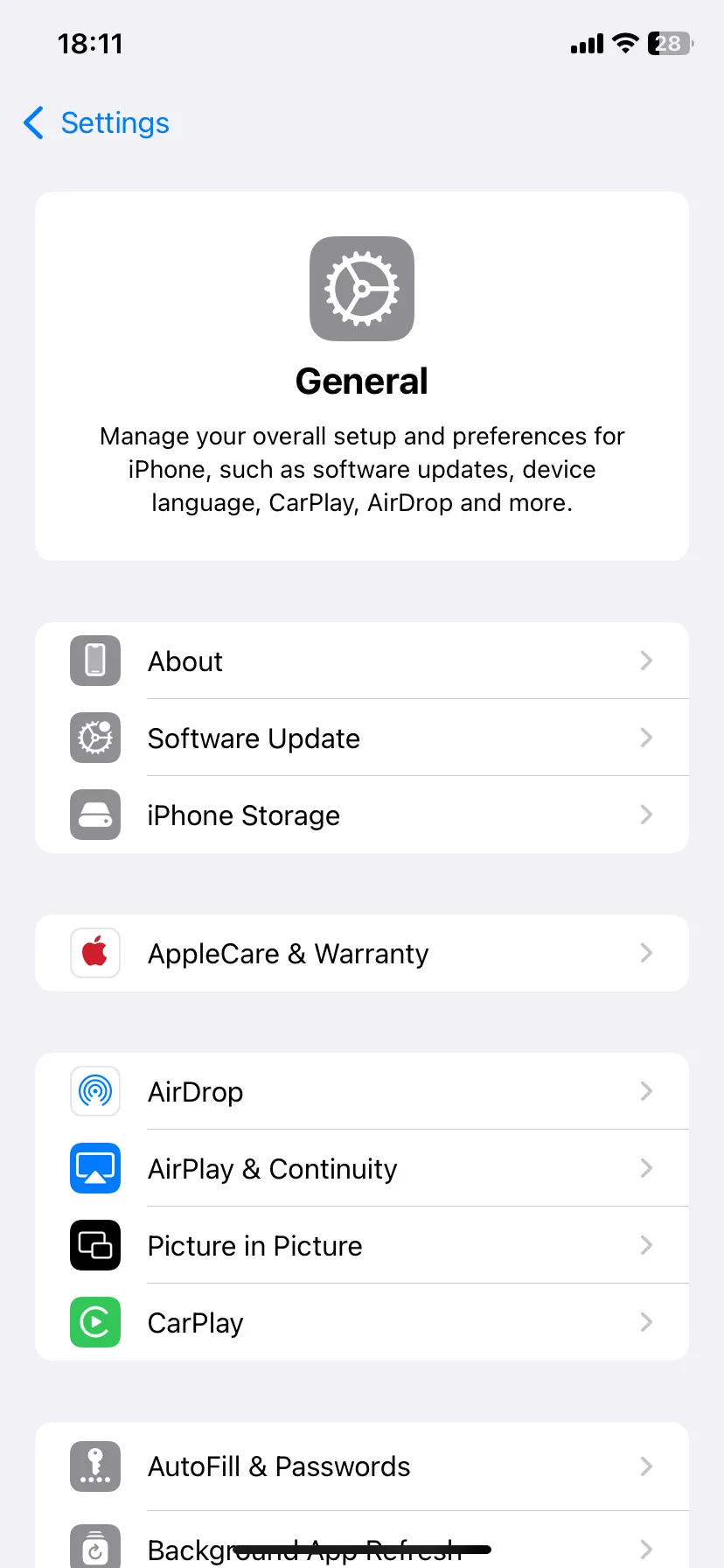 Trang cài đặt chung trên iPhone trong ứng dụng Cài đặt
Trang cài đặt chung trên iPhone trong ứng dụng Cài đặt
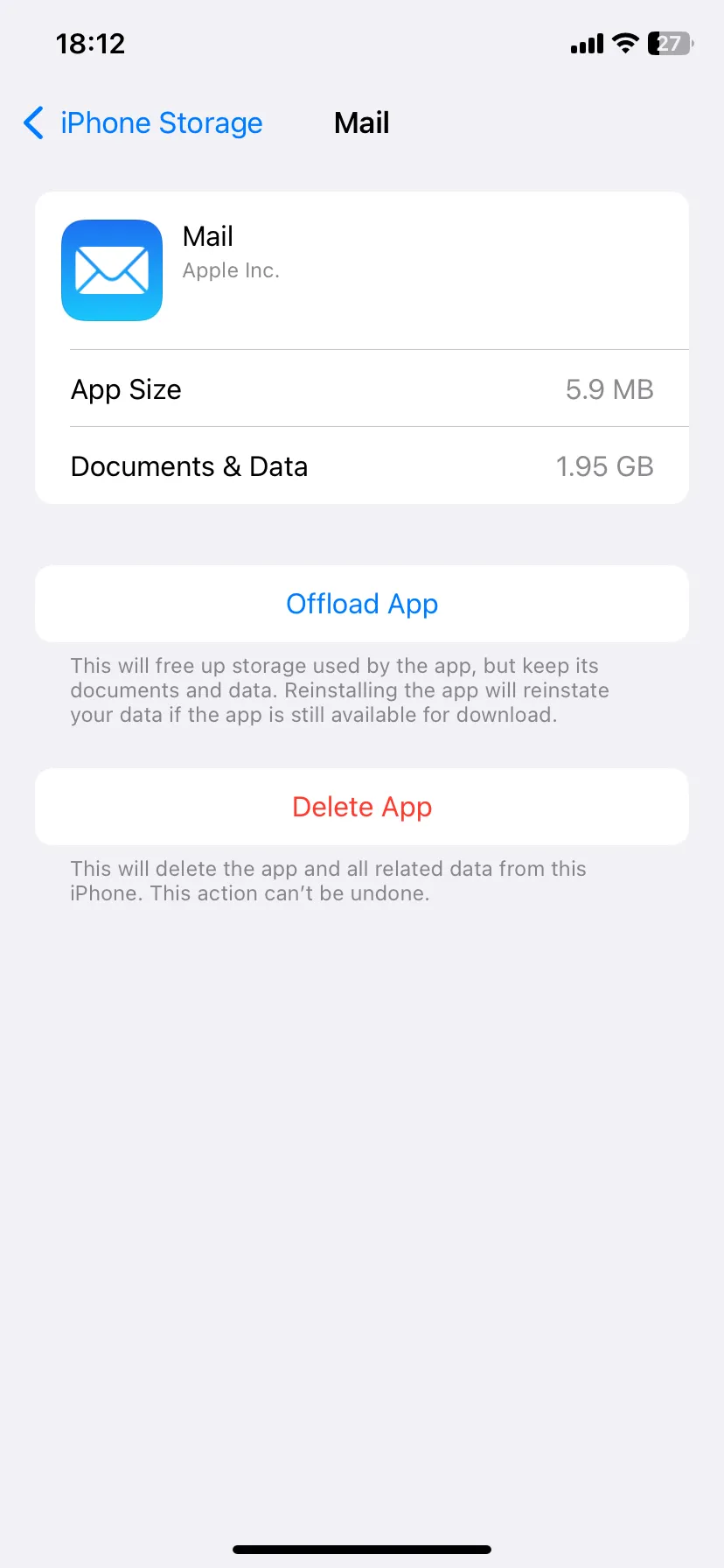 Trang quản lý dung lượng ứng dụng Mail trên iPhone cho phép xóa ứng dụng
Trang quản lý dung lượng ứng dụng Mail trên iPhone cho phép xóa ứng dụng
Sau đó, cài đặt lại ứng dụng Mail từ App Store, khởi chạy và đăng nhập bằng địa chỉ email của bạn. Bạn có thể thêm bất kỳ tài khoản bổ sung nào trong Cài đặt > Mail > Tài khoản > Thêm tài khoản.
6. Xóa và Thêm lại Tài khoản Email
Nếu chỉ một tài khoản email cụ thể không cập nhật, hoặc nếu các giải pháp trên không hiệu quả, hãy thử xóa và thêm lại tài khoản email đó. Điều này sẽ giúp khắc phục các sự cố do cấu hình lỗi hoặc bị hỏng của tài khoản.
Để thực hiện, hãy vào Cài đặt > Mail > Tài khoản và chọn tài khoản đang gặp sự cố. Sau đó, chạm vào Xóa tài khoản. Xác nhận hành động của bạn bằng cách chọn Xóa khỏi iPhone của tôi. Khi hoàn tất, quay lại trang Tài khoản và chạm vào Thêm tài khoản để thêm lại tài khoản. Sau khi bạn đăng nhập và có thể thấy email của mình, hãy thực hiện làm mới thủ công để tải các email mới.
7. Kiểm tra Cài đặt Thông báo
Nếu vấn đề bạn gặp phải là không nhận được thông báo khi có email mới, bạn nên kiểm tra cài đặt Thông báo của mình.
Mở ứng dụng Cài đặt và đi tới Thông báo > Mail. Nếu Cho phép Thông báo đang tắt, hãy chạm vào công tắc để bật nó.
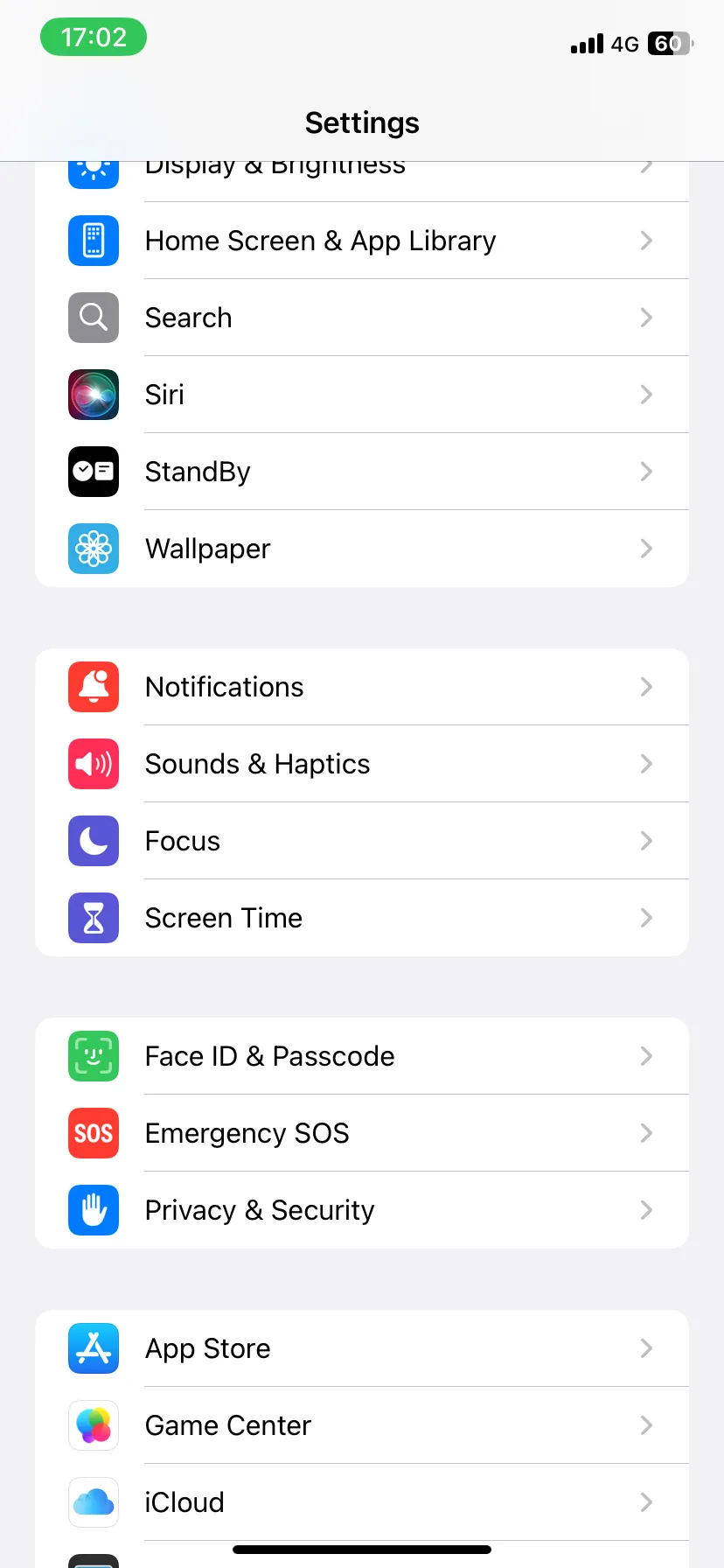 Ứng dụng Cài đặt iPhone với tùy chọn Thông báo hiển thị rõ ràng
Ứng dụng Cài đặt iPhone với tùy chọn Thông báo hiển thị rõ ràng
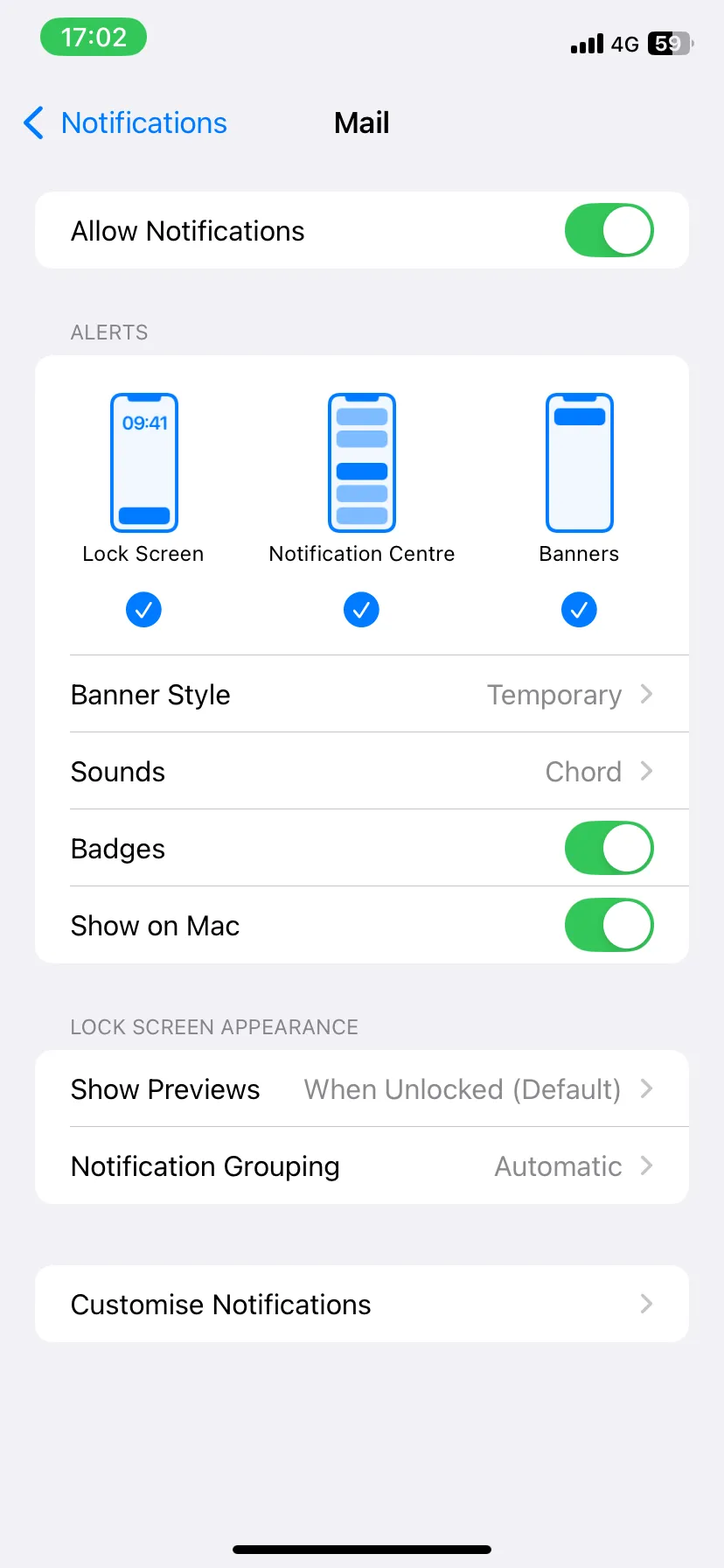 Cài đặt thông báo cho ứng dụng Mail trên iPhone để tùy chỉnh cảnh báo
Cài đặt thông báo cho ứng dụng Mail trên iPhone để tùy chỉnh cảnh báo
Tiếp theo, đảm bảo rằng các cài đặt thông báo (Cảnh báo, Âm thanh và Biểu tượng) được thiết lập để thông báo cho bạn khi có email mới trong hộp thư đến. Bạn cũng có thể tùy chỉnh các cài đặt thông báo khác trong phần này. Quan trọng hơn, hãy chạm vào Tùy chỉnh Thông báo để kiểm tra cài đặt thông báo cho từng tài khoản riêng lẻ, đảm bảo chúng được thiết lập theo ý muốn của bạn.
8. Bật Làm mới ứng dụng trong nền (Background App Refresh)
Một giải pháp tiềm năng khác là bật tính năng làm mới ứng dụng trong nền (Background App Refresh). Tính năng này cho phép các ứng dụng cập nhật nội dung mới ngay cả khi bạn không đang sử dụng chúng một cách chủ động, đảm bảo ứng dụng Mail luôn đồng bộ hóa.
Để bật Làm mới ứng dụng trong nền, hãy vào Cài đặt > Cài đặt chung > Làm mới ứng dụng trong nền, chạm vào Làm mới ứng dụng trong nền một lần nữa, và chọn điều kiện sử dụng ưa thích của bạn—chỉ Wi-Fi hoặc Wi-Fi và Dữ liệu di động. Nếu bạn muốn giảm mức sử dụng dữ liệu di động, hãy chọn Wi-Fi; nếu không, chọn Wi-Fi & Dữ liệu di động. Cuối cùng, cuộn xuống danh sách ứng dụng và đảm bảo rằng công tắc bên cạnh Mail không bị tắt.
9. Kiểm tra Cài đặt Dữ liệu di động
Nhiều người dùng iPhone có thói quen hạn chế một số ứng dụng sử dụng dữ liệu di động để tiết kiệm chi phí. Nếu bạn nhận thấy ứng dụng Mail của mình không cập nhật khi đang sử dụng mạng di động (3G/4G/5G), rất có thể bạn đã chặn nó sử dụng băng thông di động của iPhone.
Để tắt cài đặt này, mở ứng dụng Cài đặt và chọn Mạng di động từ menu. Sau đó, trong phần Dữ liệu di động, bật công tắc bên cạnh ứng dụng Mail.
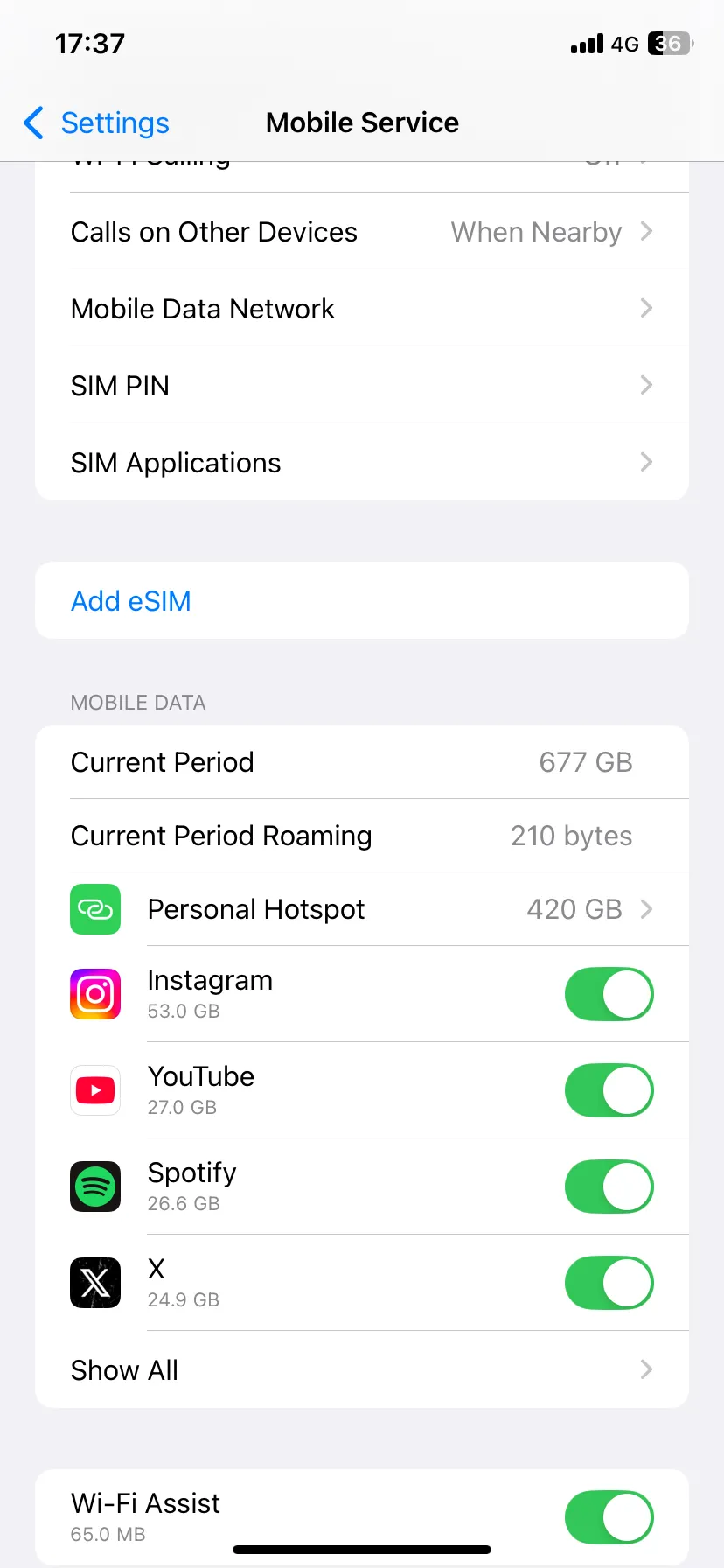 Trang cài đặt Dịch vụ di động trên iPhone để quản lý việc sử dụng dữ liệu
Trang cài đặt Dịch vụ di động trên iPhone để quản lý việc sử dụng dữ liệu
Nếu bạn không thấy ứng dụng Mail trong danh sách, hãy chạm vào Hiển thị tất cả và cuộn xuống danh sách các ứng dụng.
10. Tắt Chế độ Dữ liệu thấp (Low Data Mode)
iOS có một tính năng gọi là Chế độ Dữ liệu thấp, được thiết kế để tiết kiệm băng thông Wi-Fi và mạng di động. Nếu bạn đã bật tính năng này trước đây, đó có thể là lý do tại sao ứng dụng Mail trên iPhone của bạn không cập nhật, vì nó có thể đang hạn chế hoạt động Internet của ứng dụng.
Để cấp quyền truy cập Internet đầy đủ cho ứng dụng Mail, bạn phải kiểm tra và đảm bảo rằng mình chưa bật Chế độ Dữ liệu thấp cho cả Wi-Fi và Dữ liệu di động. Để tắt Chế độ Dữ liệu thấp cho Wi-Fi, hãy vào Cài đặt > Wi-Fi và chạm vào biểu tượng Thông tin (i) bên cạnh kết nối Wi-Fi đang hoạt động. Tiếp theo, tắt công tắc bên cạnh Chế độ Dữ liệu thấp.
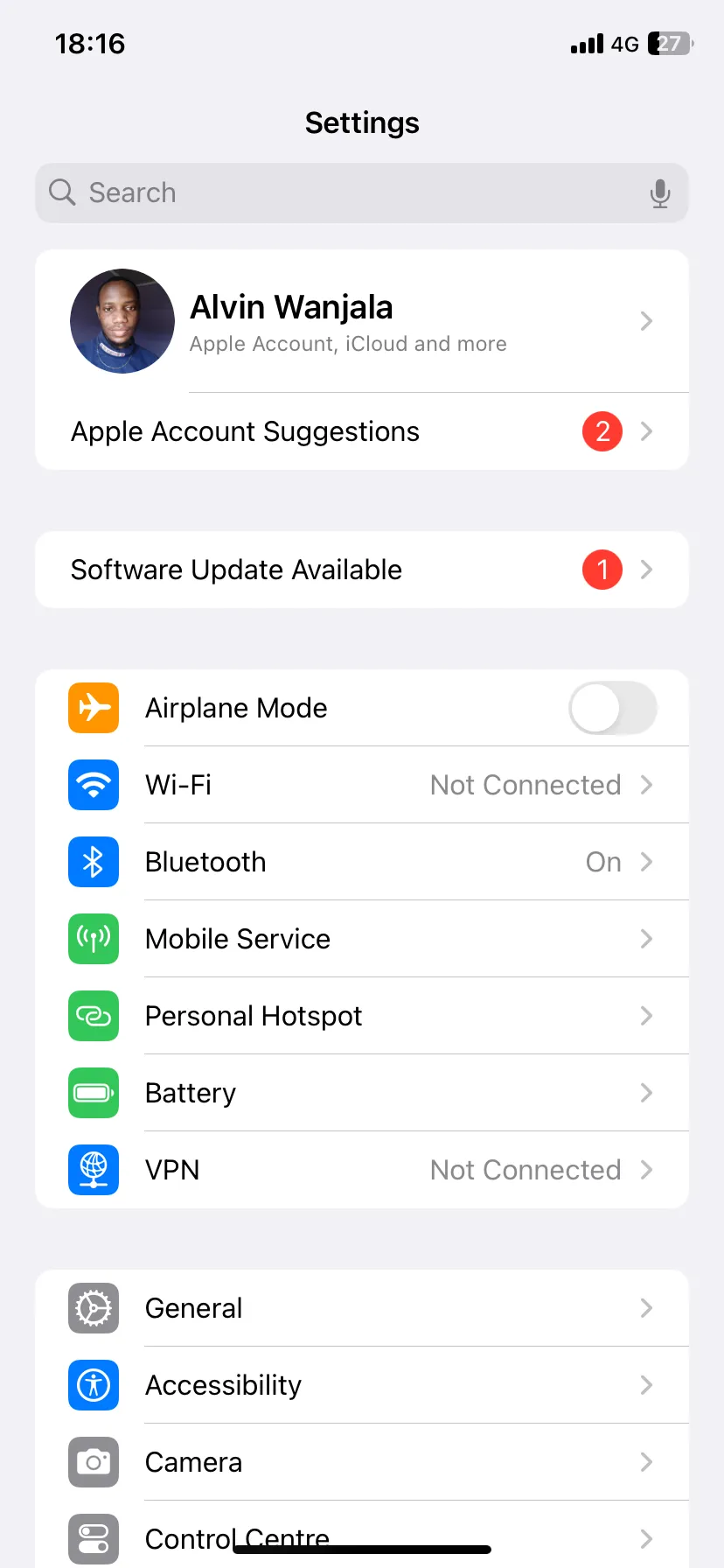 Trang cài đặt iPhone hiển thị các tùy chọn dữ liệu di động
Trang cài đặt iPhone hiển thị các tùy chọn dữ liệu di động
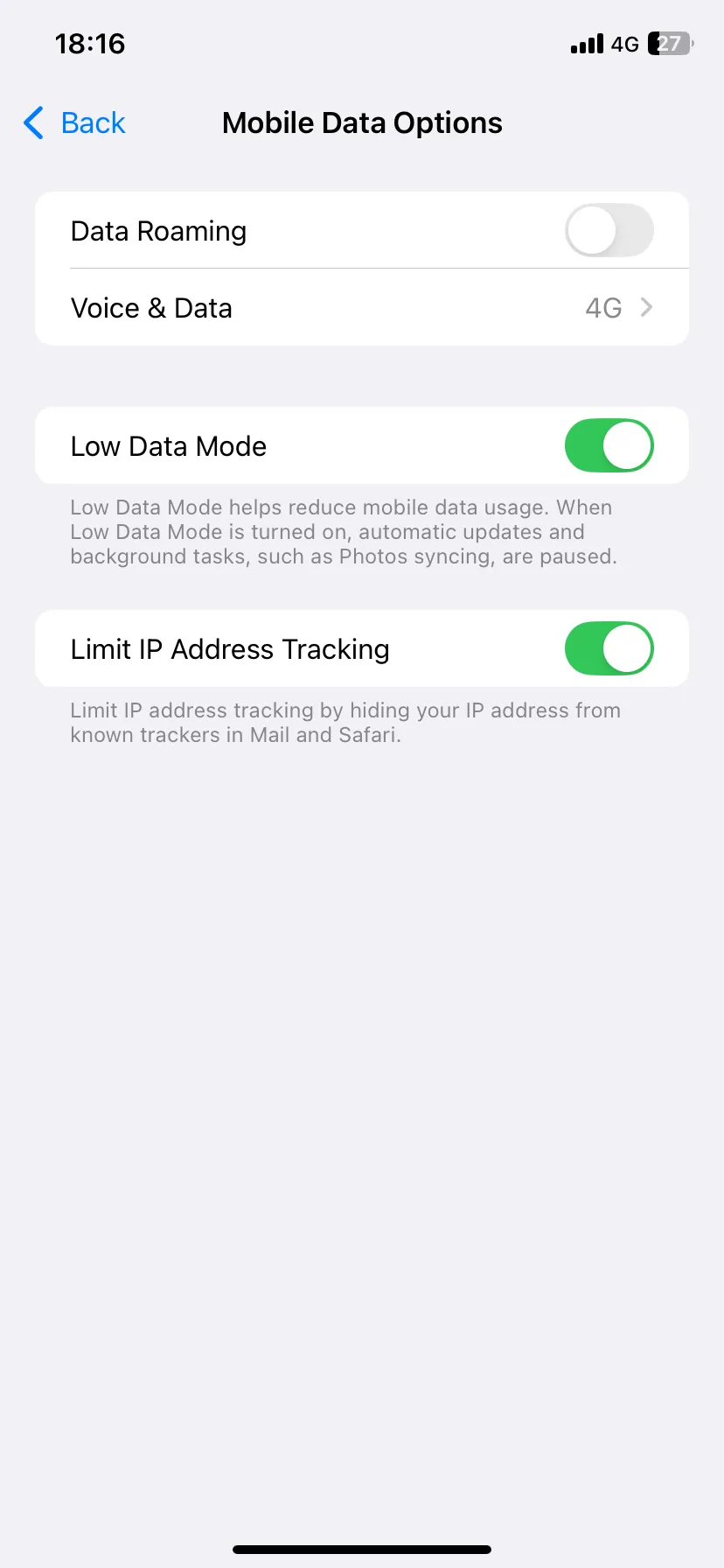 Hiển thị Chế độ Dữ liệu thấp đang bật trên iPhone, có thể ảnh hưởng đến cập nhật email
Hiển thị Chế độ Dữ liệu thấp đang bật trên iPhone, có thể ảnh hưởng đến cập nhật email
Để tắt Chế độ Dữ liệu thấp cho dữ liệu di động, hãy vào Cài đặt > Mạng di động > Tùy chọn dữ liệu di động và tắt công tắc bên cạnh Chế độ Dữ liệu thấp.
Với các giải pháp chi tiết được trình bày ở trên, bạn đã có trong tay một bộ công cụ toàn diện để khắc phục lỗi iPhone không cập nhật email. Dù nguyên nhân là do kết nối mạng, cài đặt ứng dụng, hay các tùy chỉnh hệ thống, việc thực hiện theo từng bước hướng dẫn này sẽ giúp bạn xác định và giải quyết vấn đề. Hy vọng rằng, sau khi áp dụng các biện pháp này, ứng dụng Mail trên chiếc iPhone của bạn sẽ hoạt động trơn tru trở lại, đảm bảo bạn không bỏ lỡ bất kỳ thông tin quan trọng nào.
Nếu bạn có bất kỳ thắc mắc hoặc gặp khó khăn trong quá trình thực hiện, đừng ngần ngại truy cập nhipcaucongnghe.com để tìm kiếm thêm các bài viết hướng dẫn công nghệ hữu ích khác hoặc để lại bình luận.